こんにちは、たけもとです。
Logicoolの新作ポータブルキーボード、「Keys To Go 2」は手放しの大絶賛アイテムで、購入後頻繁に使用していました。
充電式ではなく電池式となった本作。充電の手間もなくバッグに入れておけることが大きな特徴ではありましたが…

購入して約1か月、さっそく電池交換をしました。
…自分のミスゆえなのですが、せっかくなので追加レビューとして、共有させていただきたいと思います。
電池切れの発覚
はじめに ~本体右上の赤いランプ~
いつものように、Keys-To-Go 2で日記を書いていると、右上のランプ部分が赤く光りました。

(※すみませんが赤ランプ点灯時の写真が撮れませんでした。写真だと大変見えにくいですが、右上の月マークのキーの上あたりにランプがあります。電源ONにしたときに緑に光る箇所です。)
赤ランプは充電不足のサイン
現代社会に生きる者として、このサインから、キーボードの残り少ない電力を悟ります。
そういえば、電源のスイッチをOFFにしていなかったような…
このキーボード、緑ランプは電源をONにした際に、わずか数秒光るのみ。
ONのあいだ、緑ランプが点灯し続ける…わけではないのです。
電源のON/OFFの操作をしなければならない意識があまりありませんでした。「カバーを閉じたらOFFになる」などとは一言も書かれていないのに、なぜか勝手にそう思い込んでいたような。
赤ランプの存在に気づいてからようやく、電源のスイッチをOFFにすることを学習しました。
数日後、キーボードが動かなくなりました。
電池交換の準備
まずは電池交換の準備から。
準備物
・電池:CR2032を2個
・ドライバー:ダイソーでトルクスドライバー(T5)を調達
ドライバーはダイソーで下記の精密ドライバーセットを購入しました。


価格の割にしっかりしていて、良い買い物をしました。
(200円~300円程度でこのようなセットものが手に入ります。)
なお、あくまでトルクスという星形(?)のドライバーとなり、六角レンチとは別物になりますので、ご留意を。
電池交換
準備ができたので、電池交換を進めていきます。
電池の交換方法
①ビスを緩める
ネジは本体上部の2か所で留められているので、まずはここをトルクスのドライバーで緩めます。

緩めた際の様子がこちら。

ネジは最後まで抜けず、上記の画像のような具合のところまでで、それ以上回しても抜けません。
作業メモ①
ネジは緩めても、完全には抜けません。
少しプラプラする状態までとなります。
無理にネジを抜こうとしたり、必要以上に回しすぎないように、注意。
②トレーを引き抜く
緩めた後ですが、するっとトレーが抜けるかと思いましたが、そうでもありませんでした。
どうやら少し力を入れて引き抜く必要がありそうです…
ということで、本体中央部の穴にドライバーを差して、電池トレーを抜くことにしました。

この作業に、ちょいとばかり神経を使いました。

薄いプラスチックの構造体のため、力を入れすぎると壊れてしまうし、けれど、なかなかすんなりとは抜けてくれないし…
作業メモ②
ドライバー等は少し深めに差し込み、キーボード面に対して、「水平にまっすぐ」抜き出すイメージで。
力加減が難しいですが、それなりに力を入れる必要があります。
中の構造が分からずで少しヒヤヒヤしながらの作業でしたが、上記のようにして、無事に抜くことができました。
抜き出すと…
こんな感じです。



トレーの上に2枚のボタン電池が収まっている形となります。
さらに、トレーを少し近くで撮影したものがこちら。

トレーの作りをよく見ると…
トレーの作り
①ネジの先にはストッパーのようなものがあり、抜けないようになっている。
→ネジを無くさないための配慮かと思われる。
②トレーの側面に、山形の出っ張り(引っ掛かり)がある。
→このため、本体側に固定される形となっており、すんなり抜けなかった。(少し力を入れて抜く必要がある。)

構造がわかったので、今後は無事に作業をすることができそうです!
作業完了
電池を同じ向きになるように気を付けて交換して、トレーを収めて、ネジを締めて…
作業完了です!

「接続1」のランプも光り、無事にまた使えるようになりました~~
作業を終えて…
説明書はないのか
一応、本体にはこのような説明書が付属します。

相当簡素な説明だったので、このQRコードから詳細を確認しようとアクセスしたところ…
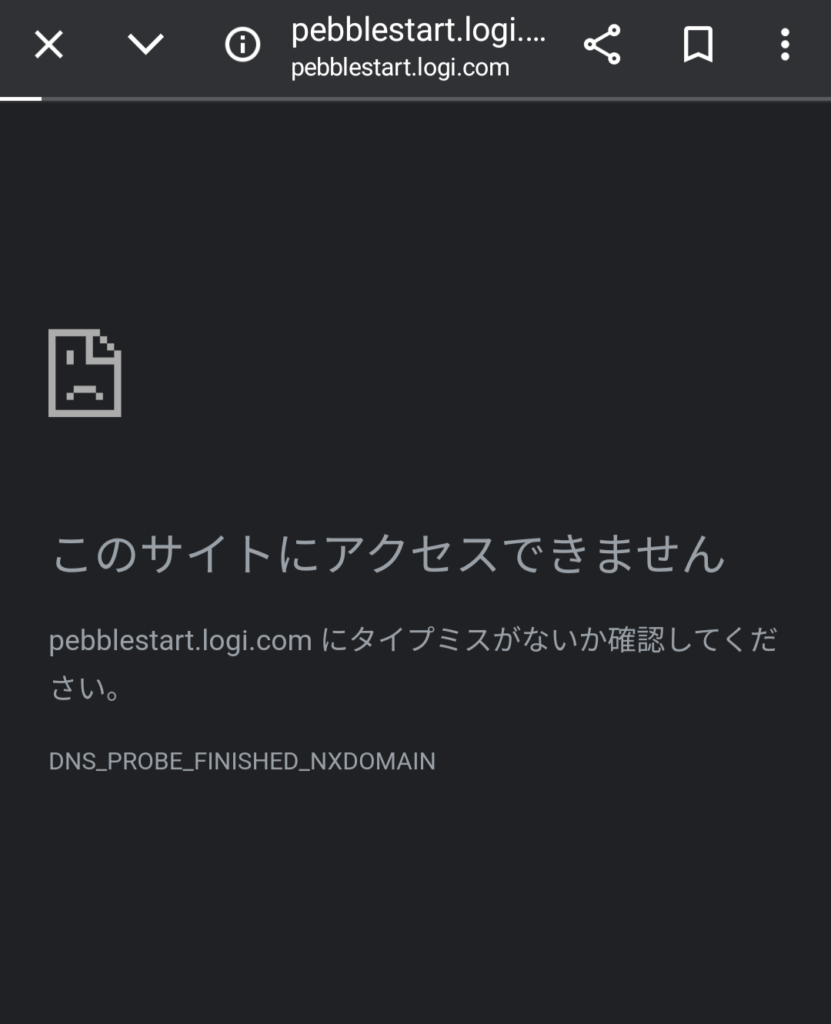
残念ながら私はアクセスすることができませんでした…
ということで、少し戸惑いながらの作業になりましたが、無事に作業ができました。
作業のポイント
改めて、今回の作業のポイントは、以下のような具合でした。
作業のポイント
①ネジは抜けない!緩めるところまで。無理に抜かない、必要以上に回しすぎないように注意。
②ドライバー等はトレーを抜く際の穴に少し深めに差し込み、キーボード面に対して水平にまっすぐ抜き出す。(少々力を入れる必要がある)
薄さや軽さがアピールポイントのキーボードですので、逆にその繊細さに配慮が要るなと思いました。(特にトレー抜き出しの作業時)
皆様も、作業の際は力加減・力の入れ方に、お気をつけて!
※終わってみた感想として、ネジそのものは抜けないものの、ネジの部分をつまんで引っ張って抜くのも実はアリだったのかな?とも思います。(正解が分からずですみません…。)
まとめ
せっかくの素敵なキーボード、破損等があると一気にテンションが下がってしまいますよね。今回の情報が皆さまのお役に立ち、無事に交換作業を終えるのにつながれば幸いです。
あと、私はしっかり電源を毎回OFFにすることを意識したいなと思いました…。カタログスペックでは36カ月電池交換が不要とのことですので。交換方法もわかったので、これからもガンガン使い倒したいと思います。
最後までご覧いただき、ありがとうございました。
関連記事
レビュー:製品本編↓
レビュー:不良対策編↓
レビュー:Mobo Keyboard 2との比較↓
外出時の作業がはかどる!手軽に持ち運べて性能も良し!おすすめアイテムを紹介
外出作業時にはテザリング!楽天モバイルなら通信量を気にせず作業できる






